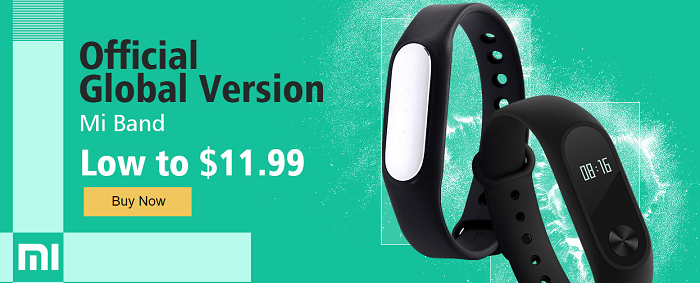Innehåll:

Om du följer smartwatchspecifications.com, jag är ganska säker på att du har läst vår lista över bästa urtavla för Amazfit Pace. Vi listade några av de bästa urtavlorna för din Pace, och du kan ladda ner alla urtavlorna gratis och installera den på din smartwatch. Om du vill veta hur du installerar klockans ansikten du laddar ner, tillhandahöll vi här en enkel steg-för-steg-process för hur du lägger till ditt favoritur på din Amazfit Pace.

↑ Steg för steg-procedur för hur du lägger till en urtavla till din Amazfit Pace

Notera:Innan du ställer in ditt tempo för urtavlan, ska du först förbereda dina urtavlor i samma mapp, se till att alla dina filer har filtillägget .wfz. Om du inte har laddat ner några urtavlor ännu, vänligen ladda ner en exempelfil nedan för att komma igång, eller kolla in vår lista över bästa Amazfit Pace urtavlor.

↑ Steg A
Anslut din Amazfit Pace till din dator när duPace dyker upp, försök att öppna Paces interna lagring, du ser en massa mappar som finns på din Pace. Observera, försök inte ta bort någon mapp i ditt tempo, eftersom det kan vara viktigt för din smartwatchs inre funktion. Om din Amazfit Pace inte dyker upp på din dator och bara fungerar som laddning, här är stegen att följa.
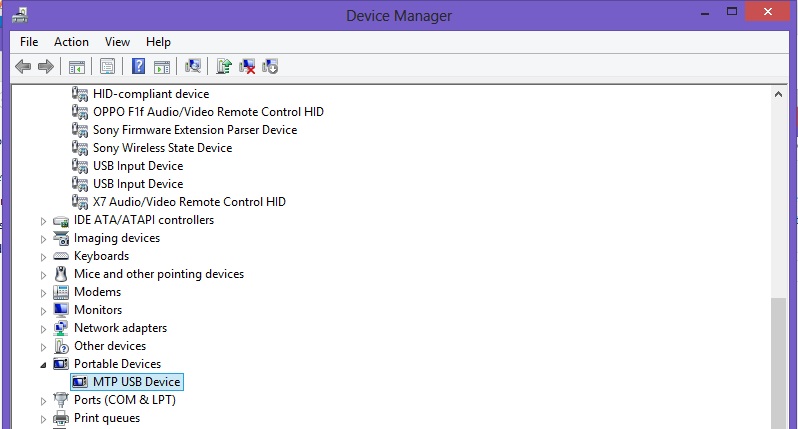
Amazfit Pace dyker inte upp?
- Försök att rengöra laddningsstället kanske kontaktkontakten inte ansluts ordentligt, om inte försök att ändra laddningshållaren.
- Installera nödvändiga drivrutiner för din USB
- Avinstallera och installera drivrutinerna igen
- Kontrollera om MTP (Media Transfer Protocol Kit) fungerar korrekt, om inte ladda ner drivrutinen och installera den igen. Ladda ner MTP från Microsoft här
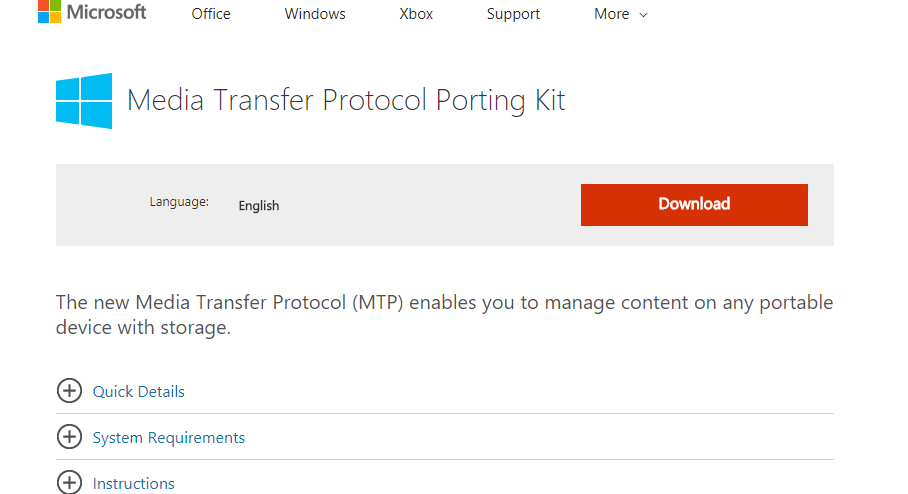
↑ Steg B
Om du lyckats ansluta din Pace, gåtill det interna lagringsutrymmet, försök att kontrollera om det finns en "WatchFace" -mapp i din Amazfit Pace, om det inte finns någon, skapa en mapp med filnamnet "WatchFace".
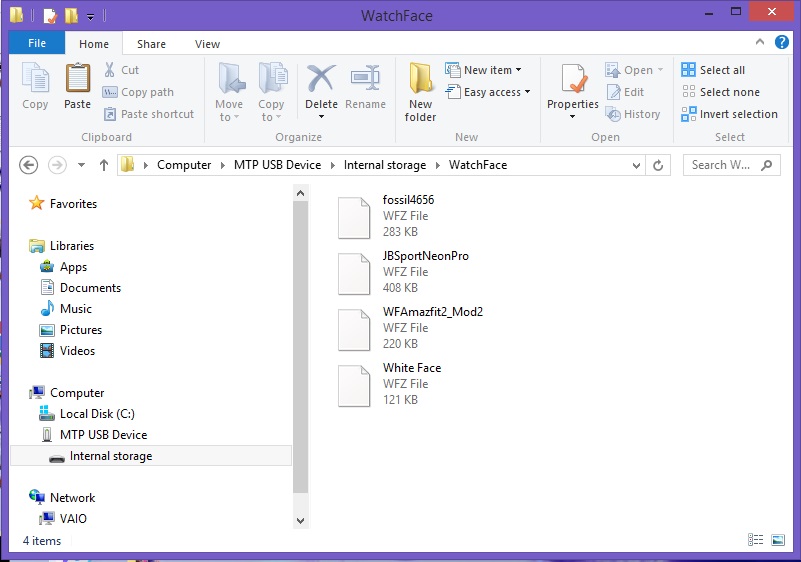
↑ Steg C
Kopiera alla förberedda urtavlor till din AmazfitPace “WatchFace” -mappen, du behöver inte kopiera den exempelbild som medföljer din urtavla, välj bara .wfz-filen och kopiera den till mappen du skapade.
↑ Steg D
När du har lagt till klockans ansikten i mappen, kontrolleradin Amazfit Pace, du behöver inte starta om enheten eller stänga av din Pace för att se de laddade urtavlorna. Tryck bara länge på urtavlan och svep från höger till vänster för att se det tillagda urtavlan / erna på ditt tempo. Och det är det du framgångsrikt har lagt till en urtavla till din enhet.
Observera att de tillagda urtavlorna endast finns i din Amazfit Pace-enhet och inte i din supportapp på din smartphone.
Frågor och svar
- Var kan jag ladda ner urtavlor till min Amazfit Pace?
Det finns många designers och Amazfit Pace-användare särskilt som är mycket generösa när de delar sina designade urtavlor gratis, denna webbplats https://sawfb.fabiobarbon.click/ har hundratals urtavlor bidragit av fans, kan du också leta efter kreativ design på Global Facebook-sidgrupp för Amazfit.
Läs först innan du gör några tillägg eller uppdateringartill din Pace, gör det på egen risk, tutorialen ovan kan variera beroende på din enhet och enhet, hittills fungerar det bra för oss och kan också fungera på din PC också och Pace men utan säkerhet.

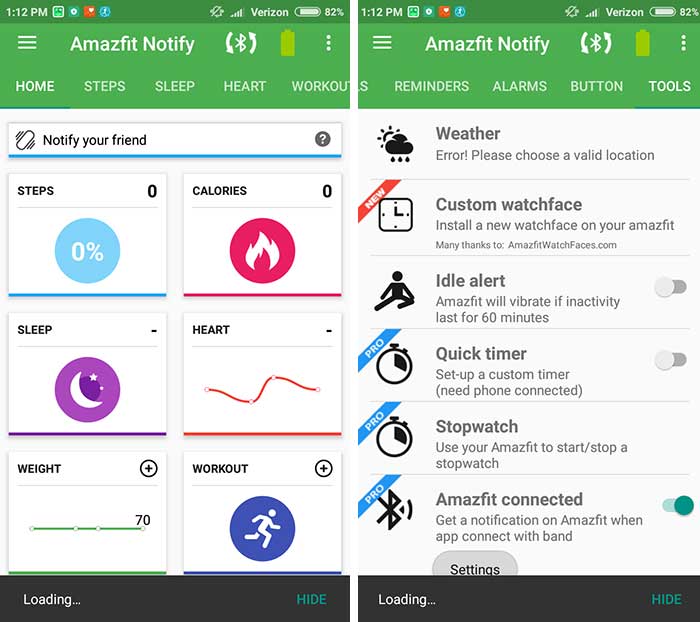


![Så här installerar du anpassad urtavla för Mi Band 4 [Handledning]](/images/Resources/How-to-Install-Custom-Watch-Face-for-Mi-Band-4-Tutorial_1445.jpg)



![[Deal] Xiaomi Mi Band 2 19% RABATT](/images/Wearable-Deals/Deal-Xiaomi-Mi-Band-2-19-OFF_3223.jpg)
![[Deal] NO.1 G5 Smartwatch 67% RABATT](/images/Wearable-Deals/Deal-NO.1-G5-Smartwatch-67-OFF_3210.jpg)
![[Deal] NO.1 G6 Smartwatch - Endast $ 19 på Geekbuying!](/images/Wearable-Deals/Deal-NO.1-G6-Smartwatch-Only-19-at-Geekbuying_3168.jpg)